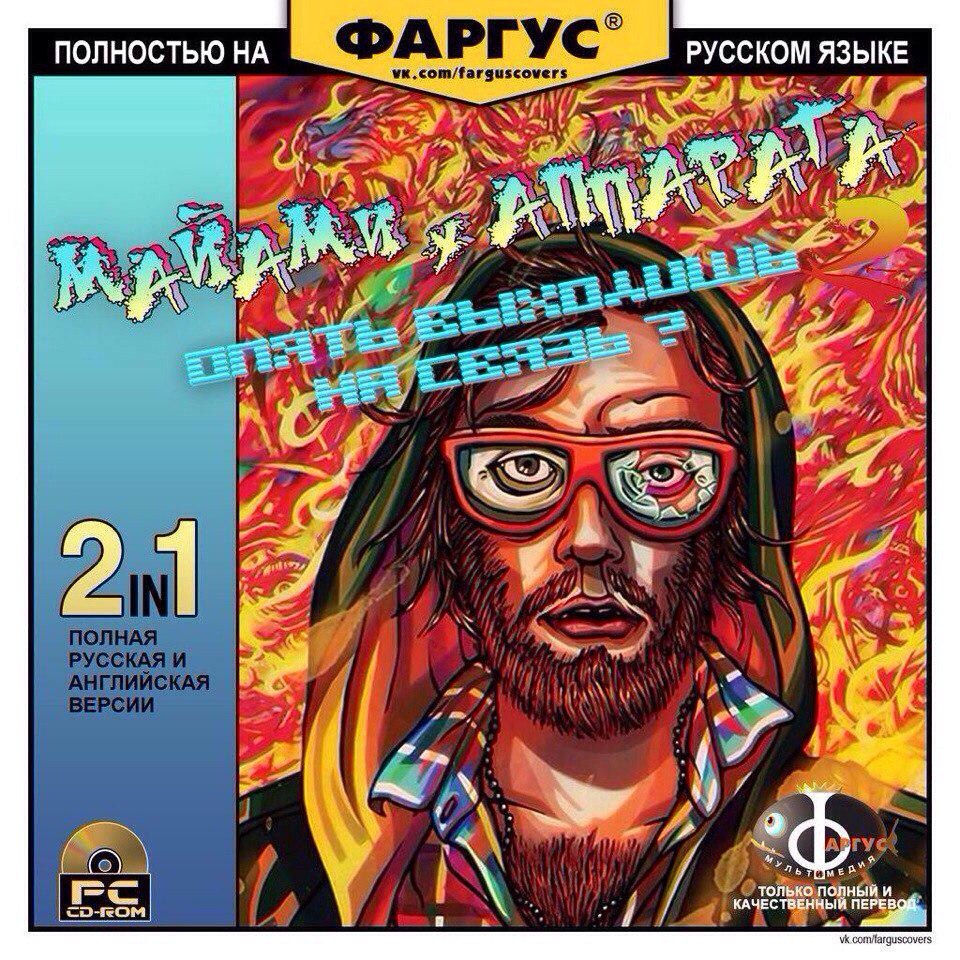Overview
У вас не запускается игра? Попробуем решить.
Лечимся(актуально если не так и не появится HOTFIX)
Не запускается игра и у тебя Русский Windows? Ищешь решения? Они есть у меня.Сразу оговорю, что данные действия проделывал на Windows 7.. Для Windows XP или не дай бог Windows VIsta ищите отдельно проблему сами, хотя возможно проблема в этом-же.
Проблема заключается в том что путь к игре не должен содержать русских букв, ни в имени пользователя, ни в название папке Мои Документы. Да есть вариант с созданием нового пользователя, но для перфекционистов которые хотят переименовать основного пользователя, ребята это решение для вас.
1. Мы должны переименовать папку Мои Документы в My Documents, делается это просто, ПКМ по Мои Документы переименовать в My Documents.
Следующие действия проделывать только на другом пользователе Windows, если его нет создайте его через панель управления. После чего выполните ниже указанную инструкцию
a).Войдите в систему под другой учетной записью обладающей правами администратора.
b).Переименование учетной записи в Windows
Войдите в меню “Пуск”, нажмите правой кнопкой мыши “Компьютер”, выберите “Управление”, откроется окно “Управление компьютером”, в левой части окна раскройте локальные группы и пользователи”, откройте папку “Пользователи”, нажмите правой кнопкой мыши на учетной записи, которую хотите переименовать, выберите “Переименовать”, введите желаемое имя учетной записи (Пример:MyUser), нажмите клавишу ВВОД (Enter) на клавиатуре. Закройте окно “Управление компьютером”.
c).Переименование учетной записи для отображения при входе в Windows.
Войдите в меню “Пуск”, нажмите “Панель управления”, в категории “Учетные записи пользователей и семейная безопасность”, нажмите “Добавление и удаление учетных записей пользователей”, выберите учетную запись которую Вы хотите переименовать нажав на нее, выберите из списка “Изменение имени учетной записи”, введите желаемое имя учетной записи (Пример:MyUser), нажмите кнопку “Переименовать”, закройте “Панель управления”.
d).Переименование папки учетной записи Windows.
Войдите в меню “Пуск”, откройете “Компьютер”, открйоте “Локальный диск (С:)”, откройте папку “Пользователи”, нажмите правой кнопкой мыши на папке пользователя которую хотите переименовать, выберите “Переименовать”, введите желаемое имя учетной записи (Пример:MyUser), нажмите клавишу ВВОД (Enter) на клавиатуре.
e).Измените путь к папке учетной записи Windows.
Войдите в меню “Пуск”, в поле “Найти программы и файлы” введите:
regedit
В верхней части отобразится программа regedit, нажмите на ней правой кнопкой мыши, выберите “Запуск от имени администратора”, разрешите программе внести изменнения на компьютере, откроется окно “Редактор реестра”.
Раскройте куст HKEY_LOCAL_MACHINESOFTWAREMicrosoftWindows NTCurrentVersionProfileList
В списке папок S-1-5-21~ и т.д., посмотрите значение имени ProfileImagePath, в нем указывается путь к учетной запси в Windows, найдите путь к папке пользователя которую хотите переименовать, нажмите на имени ProfileImagePath, выберите “Изменить…”, измените конечную папку на желаемую (как в желаемом имени учетной записи Пример:MyUser), нажмите кнопку “OK”, закройте редактор реестра.
Произведите выход из системы и войдите в переименовонную учетную запись, при входе будет выполнятся настройка учетной записи, при этом все данные и настройки сохранятся.
После чего запускаем игру и если вы все сделали правильно ТО О ЧУДО, игра запустится, наслаждайтесь.